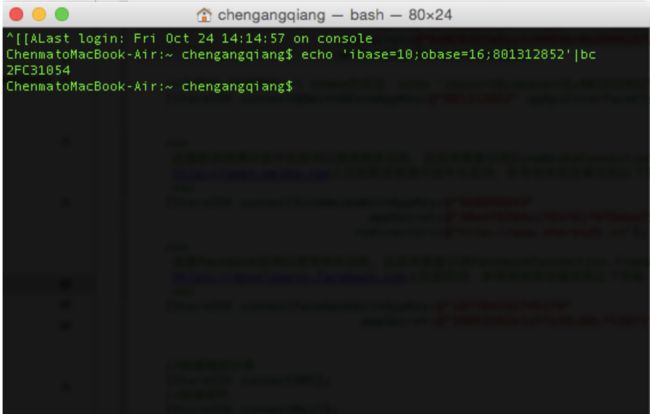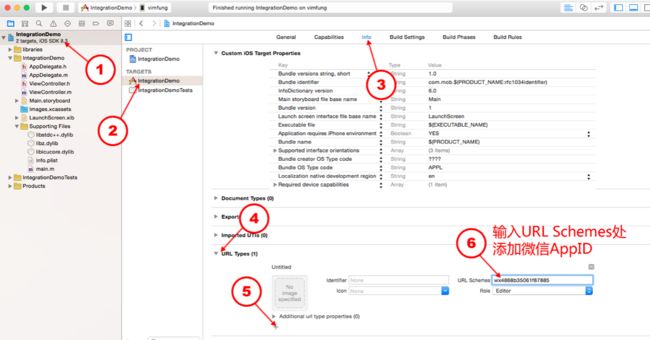1、注册ShareSDK的账号 创建应用
创建应用 获取应用的App Key和App Secret 具体步骤参考官方文档 讲的很详细http://bbs.mob.com/forum.php?mod=viewthread&tid=8212&extra=page%3D1
2.下载SDK 也可使用 cocoaPods 集成
官方文档上有详细的注释,如果手动导包 请仔细阅读根据文档一步步操作。
http://wiki.mob.com/ios%E7%AE%80%E6%B4%81%E7%89%88%E5%BF%AB%E9%80%9F%E9%9B%86%E6%88%90/
3.SSO(免登录)设置
配置QQ所需的配置需要转格式 其他平台的设置参照文档
在URL Types中添加QQ的AppID,其格式为:”QQ” + AppId的16进制(如果appId转换的16进制数不够8位则在前面补0,如转换的是:5FB8B52,则最终填入为:QQ05FB8B52 注意:转换后的字母要大写) 转换16进制的方法:echo ‘ibase=10;obase=16;801312852′|bc,其中801312852为QQ的AppID,见下图
URL Types配置 以微信为例:
4.设置ShareSDK的Appkey并初始化对应的第三方社交平台
打开AppDelegate.m导入头文件(根据自己的需求)
#import
#import
//腾讯开放平台(对应QQ和QQ空间)SDK头文件
#import
#import
//微信SDK头文件
#import "WXApi.h"
//新浪微博SDK头文件
#import "WeiboSDK.h"
//新浪微博SDK需要在项目Build Settings中的Other Linker Flags添加"-ObjC"
//人人SDK头文件
#import
在- (BOOL)application: didFinishLaunchingWithOptions:方法中调用registerApp方法来初始化SDK并且初始化第三方平台(ShareSDK各社交平台申请APPkey 的网址及申请流程汇总http://bbs.mob.com/forum.php?mod=viewthread&tid=275&page=1&extra=#pid860)
- (BOOL)application:(UIApplication *)application didFinishLaunchingWithOptions:(NSDictionary *)launchOptions
{
/**
* 设置ShareSDK的appKey,如果尚未在ShareSDK官网注册过App,请移步到http://mob.com/login 登录后台进行应用注册
* 在将生成的AppKey传入到此方法中。
* 方法中的第二个第三个参数为需要连接社交平台SDK时触发,
* 在此事件中写入连接代码。第四个参数则为配置本地社交平台时触发,根据返回的平台类型来配置平台信息。
* 如果您使用的时服务端托管平台信息时,第二、四项参数可以传入nil,第三项参数则根据服务端托管平台来决定要连接的社交SDK。
*/
[ShareSDK registerApp:@"iosv1101"
activePlatforms:@[
@(SSDKPlatformTypeSinaWeibo),
@(SSDKPlatformTypeMail),
@(SSDKPlatformTypeSMS),
@(SSDKPlatformTypeCopy),
@(SSDKPlatformTypeWechat),
@(SSDKPlatformTypeQQ),
@(SSDKPlatformTypeRenren),
@(SSDKPlatformTypeGooglePlus)]
onImport:^(SSDKPlatformType platformType)
{
switch (platformType)
{
case SSDKPlatformTypeWechat:
[ShareSDKConnector connectWeChat:[WXApi class]];
break;
case SSDKPlatformTypeQQ:
[ShareSDKConnector connectQQ:[QQApiInterface class] tencentOAuthClass:[TencentOAuth class]];
break;
case SSDKPlatformTypeSinaWeibo:
[ShareSDKConnector connectWeibo:[WeiboSDK class]];
break;
case SSDKPlatformTypeRenren:
[ShareSDKConnector connectRenren:[RennClient class]];
break;
default:
break;
}
}
onConfiguration:^(SSDKPlatformType platformType, NSMutableDictionary *appInfo)
{
switch (platformType)
{
case SSDKPlatformTypeSinaWeibo:
//设置新浪微博应用信息,其中authType设置为使用SSO+Web形式授权
[appInfo SSDKSetupSinaWeiboByAppKey:@"568898243"
appSecret:@"38a4f8204cc784f81f9f0daaf31e02e3"
redirectUri:@"http://www.sharesdk.cn"
authType:SSDKAuthTypeBoth];
break;
case SSDKPlatformTypeWechat:
[appInfo SSDKSetupWeChatByAppId:@"wx4868b35061f87885"
appSecret:@"64020361b8ec4c99936c0e3999a9f249"];
break;
case SSDKPlatformTypeQQ:
[appInfo SSDKSetupQQByAppId:@"100371282"
appKey:@"aed9b0303e3ed1e27bae87c33761161d"
authType:SSDKAuthTypeBoth];
break;
case SSDKPlatformTypeRenren:
[appInfo SSDKSetupRenRenByAppId:@"226427"
appKey:@"fc5b8aed373c4c27a05b712acba0f8c3"
secretKey:@"f29df781abdd4f49beca5a2194676ca4"
authType:SSDKAuthTypeBoth];
break;
case SSDKPlatformTypeGooglePlus:
[appInfo SSDKSetupGooglePlusByClientID:@"232554794995.apps.googleusercontent.com"
clientSecret:@"PEdFgtrMw97aCvf0joQj7EMk"
redirectUri:@"http://localhost"];
break;
default:
break;
}
}];
return YES;
}
4.添加实现代码
打开需要集成分享功能的视图源码,把如下代码复制并粘贴到你要分享的位置,例如到响应分享按钮的方法中。并且修改相应的参数即可。
1.需要在分享的试图中导入的头文件
#import
#import
2.调用构造分享参数接口和分享的接口
//1、创建分享参数
NSArray* imageArray = @[[UIImage imageNamed:@"shareImg.png"]];
//(注意:图片必须要在Xcode左边目录里面,名称必须要传正确,如果要分享网络图片,可以这样传iamge参数 images:@[@"http://mob.com/Assets/images/logo.png?v=20150320"])
if (imageArray) {
NSMutableDictionary *shareParams = [NSMutableDictionary dictionary];
[shareParams SSDKSetupShareParamsByText:@"分享内容"
images:imageArray
url:[NSURL URLWithString:@"http://mob.com"]
title:@"分享标题"
type:SSDKContentTypeAuto];
//2、分享(可以弹出我们的分享菜单和编辑界面)
[ShareSDK showShareActionSheet:nil //要显示菜单的视图, iPad版中此参数作为弹出菜单的参照视图,只有传这个才可以弹出我们的分享菜单,可以传分享的按钮对象或者自己创建小的view 对象,iPhone可以传nil不会影响
items:nil
shareParams:shareParams
onShareStateChanged:^(SSDKResponseState state, SSDKPlatformType platformType, NSDictionary *userData, SSDKContentEntity *contentEntity, NSError *error, BOOL end) {
switch (state) {
case SSDKResponseStateSuccess:
{
UIAlertView *alertView = [[UIAlertView alloc] initWithTitle:@"分享成功"
message:nil
delegate:nil
cancelButtonTitle:@"确定"
otherButtonTitles:nil];
[alertView show];
break;
}
case SSDKResponseStateFail:
{
UIAlertView *alert = [[UIAlertView alloc] initWithTitle:@"分享失败"
message:[NSString stringWithFormat:@"%@",error]
delegate:nil
cancelButtonTitle:@"OK"
otherButtonTitles:nil, nil];
[alert show];
break;
}
default:
break;
}
}
];}
5.最后一定要看的 防止掉坑里 !!!
适配iOS9系统注意点:
1.大部分社交平台接口不支持https协议
2.小部分社交平台SDK不支持bitcode
3.添加Scheme白名单
http://wiki.mob.com/ios9-%E5%AF%B9sharesdk%E7%9A%84%E5%BD%B1%E5%93%8D%EF%BC%88%E9%80%82%E9%85%8Dios-9%E5%BF%85%E8%AF%BB%EF%BC%89/
4.本人遇到的问题:
解决方法 将微信添加白名单
5.关于分享界面是英文的问题
如下配置:
添加Language